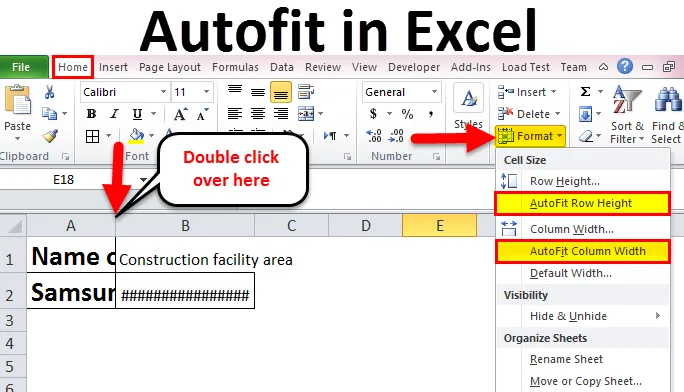
Аутофит у Екцелу (Садржај)
- Аутофит у екцелу
- Како се користи Аутофит у Екцелу?
- # 1- Употребом двоструког клика за ширину ступца и висину реда АутоФит
- # 2 - Коришћење траке за аутоматско прилагођавање ширине ступца и висине реда
- # 3 - Коришћење пречице на тастатури до ширине колоне АутоФит и висине реда
Аутофит у Екцелу
Функција АутоФит ин Екцел обично се пружа у програму Мицрософт Екцел који нуди аутоматско промену величине ширине или висине ћелија са радног листа. Најчешће се користи за ступце и редове, тако да аутоматски садржи податке различитих величина. Функција АутоФит ин Екцел доступна је за ступце и редове. Опција аутоматског наметања може се користити коришћењем 3 различите методе, које су наведене у наставку:
- Двапут кликните на АутоФит ступаца и редака.
- Помоћу врпце за аутоматско уметање ступаца и редова.
- Кориштење пречице на тастатури за ступце и редове са аутоматским подешавањем.
Размотрите доњи пример као што је приказано на слици 1
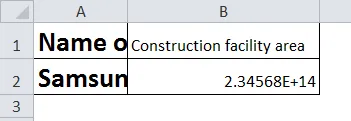
Сада ћемо да користимо горе наведене 3 методе, на пример приказан на слици 1, а такође упоредимо ефикасност ове три методе.
Како се користи Аутофит у Екцелу?
Аутофит у екцелу је веома једноставан и лаган. Разумејмо Аутофит у Екцелу помоћу три различите методе које су наведене у наставку.
Овде можете преузети овај Аутофит Екцел предложак овде - Аутофит Екцел предложакМетода 1- Употребом двапут кликните на ширину ступца и висину реда АутоФит
Ова метода је један од најлакших и бржих начина за подешавање ширине ступца и висине реда. Кораци за примену ове методе су следећи:
- Да бисте аутоматски потврдили ширину ступца, превуците показивач миша на десну ивицу заглавља ступца. Када се појави двоглава стрелица, двапут кликните ту границу.
- Да бисте аутоматски потврдили висину реда, повуците показивач миша доњу границу заглавља реда. Након што се појави двоглава стрелица, двапут кликните ту границу.
- Да бисте аутоматски потврдили више ступаца или редака, одаберите их све кликом и повлачењем преко њих, а затим двапут кликните између било којег два заглавља ступаца или реда.
Доње слике ће детаљно објаснити горње кораке.
1. корак: Двапут кликните на опцију заглавља као што је приказано на слици испод. Тако се прилагођава ширина колоне. Промењена ширина може се видети у кораку 2.
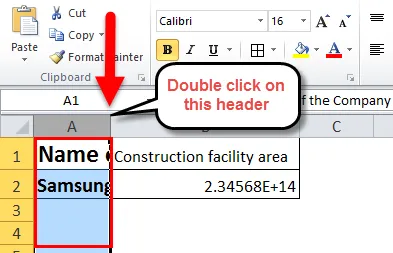
2. корак: Двапут кликните заглавље као што је приказано на слици испод.
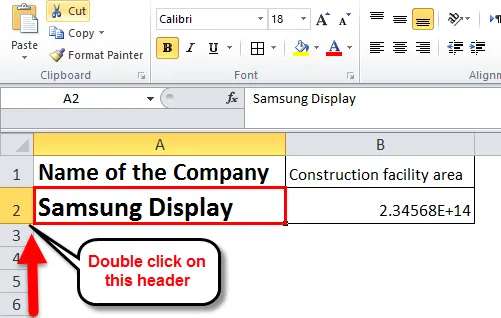
Корак 3: На доњој слици вредност се не приказује у ћелији Б2 пошто је величина колоне мала. Стога, да бисте приказали вредност, ширину ступца треба повећати.
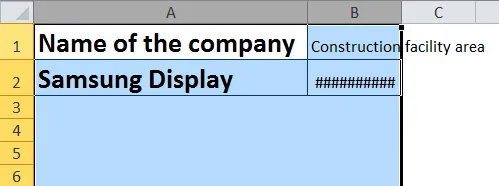
4. корак: Двапут кликните између ступаца као што је приказано на слици испод. Ово ће аутоматски потврдити ширину стубова.
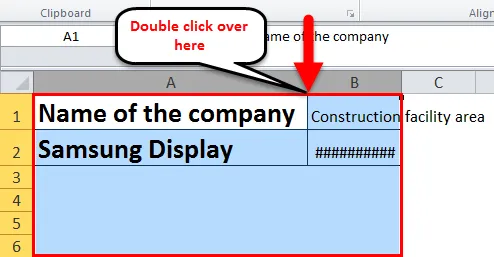
Корак 5: Аутофит имплементиран на ширину ступца и висине реда помоћу двоструког клика приказан је доле.
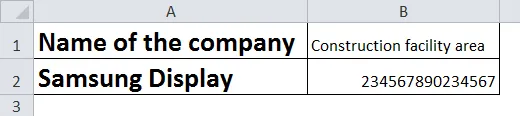
2. метод - Коришћење траке за аутоматско прилагођавање ширине ступца и висине реда
Ово је такође један од метода за аутоматско подешавање ширине ступца и висине редова ћелија у екцел листу. Врпчна метода која се користи за аутофит је мало дужа у поређењу са другим методама. Ова метода је дуг процес примене функције аутоматског аутофита у поређењу са друге две методе. Узмите у обзир горњи пример као што је приказано на слици 1 и следите кораке као што је дискутирано у наставку:
- За подешавање ширине једног или више ступаца изаберите ступце. Након што сте одабрали све ступце, идите на картицу „Почетна“, након чега под опцијом „Ћелије“ одаберите опцију „Обликовање“. С листе опција под форматом одаберите 'АутоФит ширина ступца'.
- Слично томе, за подешавање висине једног или неколико редова, изаберите редове. Након што сте одабрали све редове, идите на картицу "Почетна", а затим под опцијом "Ћелије" одаберите опцију "Обликовање". С листе опција под форматом одаберите 'АутоФит Ров Висина'.
Доње слике ће детаљно објаснити горње кораке.
1. корак: У овом кораку, након одабира ступаца за које требате прилагодити ширину своје колоне, кликните на почетну-> формат-> аутоматско подешавање ширине ступца.
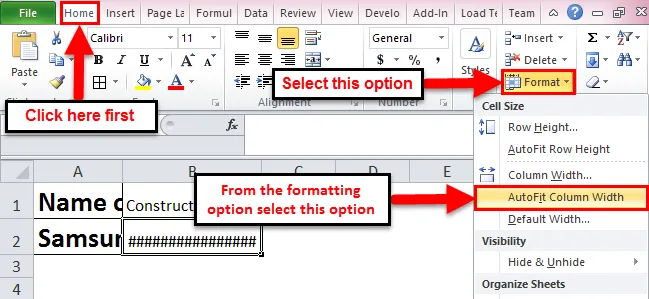
Корак 2: У овом кораку, након што изаберете редове за које требате прилагодити висину реда, кликните на почетну-> Формат-> Аутоматско убацивање висине реда.
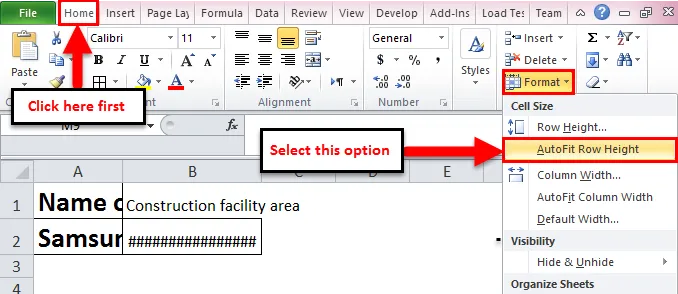
3. метод - Коришћење пречице на тастатури до ширине колоне АутоФит и висине реда
Ову методу користе екцели корисници који су упознати са коришћењем тастатуре у већини својих операција. Размотрите доле наведене кораке како бисте имплементирали ову методу за аутофититирање ширине ступца и висине реда.
- Да бисте аутоматски прилагодили ширину колоне: Изаберите број ступаца по вашем избору, а затим притисните 'Алт + Х', затим притисните 'О', а затим 'И'.
- Да бисте аутоматски прилагодили висину реда: Одаберите број редова према вашем избору, а затим притисните 'Алт + Х', затим притисните 'О', а затим 'А'.
- Ако требате аутофит целог листа, притисните 'Цтрл + А'.
Алт + Х отвара картицу куће; 'О' отвара мени формата; 'И' одабире опцију за аутоматску ширину ступца; 'А' одабире опцију висине аутофит реда.
Предности Аутофит-а у Екцелу
- Опција АутоФит у Екцелу је чувар у реалном времену, при чему помаже читаоцима да јасно прочитају шта се пише у ћелији.
- Употреба опције типке пречаца за аутофит ширине ступца и висине реда је корисна јер је то најбржи начин за имплементацију функције аутоматског активирања.
- Метода врпце је корисна у случајевима када имате велики број ћелија испуњених подацима. Као што користите опцију двоструког клика, биће мучан посао.
Недостаци функције Аутофит у Екцелу
- Новом кориснику неће бити лако када користи опције пречица на тастатури, јер корисник неће моћи да се сети тастера и за коју функцију, који тастери се користе.
- У случају да аутоматизирате висину реда на текст унесен у ћелији, он ће узети ону висину реда и тада не можете поставити стандардну висину реда. Такође, промена величине или стила фонта мења величину висине реда.
Ствари које треба запамтити о Аутофиту у Екцелу
- Максимална ширина колоне је 255, тј. Може примити највише 255 знакова, али повећањем величине фонта или променом стила фонта може се тај број смањити.
- Редови имају максималну висину од 409 бодова, при чему је 1 бод еквивалентан 0, 035цм.
- У случају да је текст који сте унели текстуални омот у ћелији, обавезно кликните на 'Замотавање текста' или ће иначе висина ћелије бити висина фонта.
- У случају када је ширина или висина ступца постављена на 0, обично одређени ред или ступац нису видљиви, тј. Скривени су.
Препоручени чланци
Ово је водич за Аутофит у Екцелу. АутоФит у Екцелу је функција која аутоматски подешава ширину или висину ћелије. Најлакши начин за подешавање колоне је употреба функције АутоФит у екцелу. Овдје смо расправљали о томе како користити аутофит у Екцелу заједно са практичним примјерима и довнлоад-ом Екцел предлошка. Можете и да прођете кроз друге наше предложене чланке -
- Схеет оф Екцел Формулас
- Како створити напредни филтер у Екцелу
- Основне формула и функције Екцела
- Како приказати ПОВЕР функцију у Екцелу